- Hvordan fikse en delingsfeil i Excel
- Fix 1: Indekser mappen med Excel-filen
- Fix 2: Lagre den på en annen plassering
- Fix 3: Aktiver delingsveiviseren
- Løsning 4: Deaktiver antivirusprogrammet
- Hvordan fikser jeg et problem med brudd på deling?
- Hvordan fikse fildeling som ikke fungerer på Windows 10?
- Hvordan aktiverer jeg fildeling riktig?
- Hvordan fikse problemet med at IPv6-fildeling ikke fungerer?
- Hvordan fikser jeg SMB-fildeling som ikke fungerer på Windows 10?
- Hvordan aktiverer du fildeling i Windows 10?
- Hvordan fikser jeg at Windows 10-deling ikke fungerer?
- Hvordan fikser jeg at Windows Defender ikke deler filer på Windows 10?
- Hva er hensikten med å dele filer/disker?
- Hvordan sette opp fildeling i Windows 10?
- Hvordan dele filer med fil- og lagringstjenester?
I denne opplæringen vil vi vise deg hvordan du fikser delingsbruddsfeilen i Excel. Denne regnearkappen fra Microsoft ser ut til å gi en tøff tid til noen av brukerne. Når de prøver å lagre dataene sine i Excel-regnearket, blir de møtt med en bruddfeil. Den fullstendige feilmeldingen lyder som: «Endringene dine kunne ikke lagres i ‘Filnavn’ på grunn av et delingsbrudd. Prøv å lagre til en annen fil.»
Når det gjelder årsakene til denne feilen, kan det skyldes autorisasjonsproblemer med indekseringen av mappen som inneholder den aktuelle Excel-filen. På samme måte, hvis delingsveiviseren er deaktivert, kan den ovennevnte feilen dukke opp også. På samme måte kan en tredjeparts antivirus- eller brannmurapp også komme i konflikt med lagringen av denne Excel-filen. I denne veiledningen vil vi liste ut trinnene for å fikse disse problemene, som deretter vil fikse delingsbruddsfeilen i Excel også.
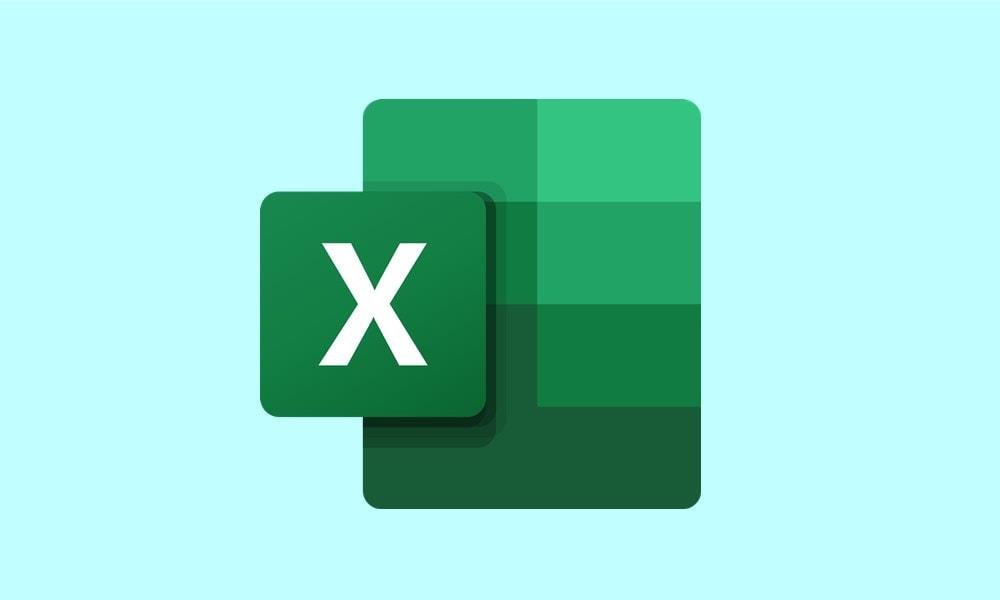
Hvordan fikse en delingsfeil i Excel
Her er alle mulige rettelser for å rette opp denne feilen. Prøv hver av dem til du oppnår suksess. Følg etter.
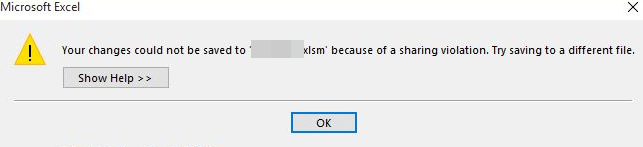
Fix 1: Indekser mappen med Excel-filen
hvis filindeksering av mappen som inneholder den aktuelle Excel-filen ikke er autorisert, er det stor sjanse for å få feilmeldingen om brudd. Med det sagt, her er de nødvendige trinnene for å utføre indekseringsprosessen.
Annonser
- Gå over til mappen der regnearkfilen ligger, høyreklikk på den og velg Egenskaper.
- Gå deretter til fanen Generelt og klikk på Avansert.
- Under dialogboksen Avansert attributt går du til delen Arkiv- og indeksattributter.
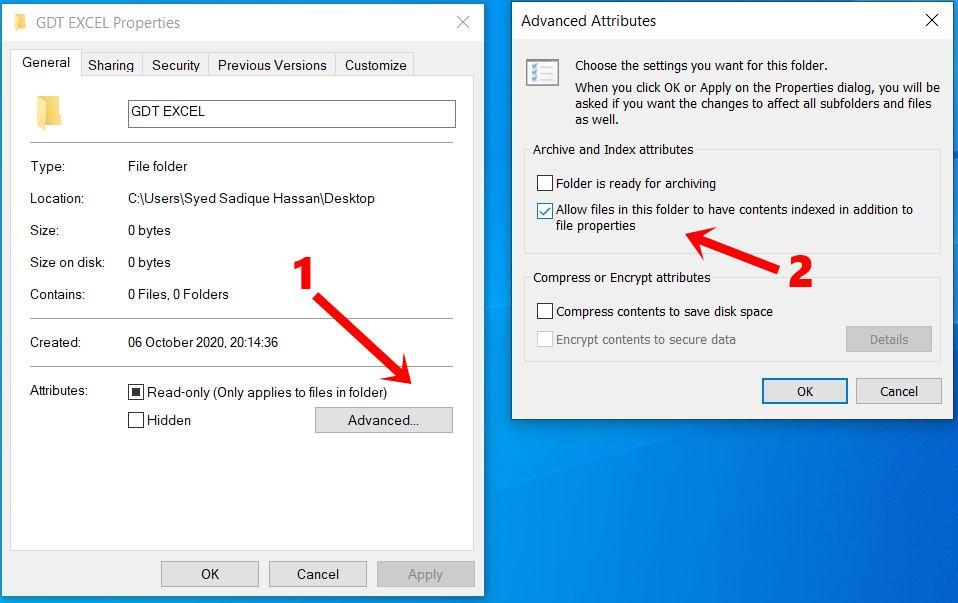
- Til slutt merker du av for Tillat at filer i denne mappen får innhold indeksert i tillegg til filegenskaper.
- Klikk på Bruk etterfulgt av OK. Prøv nå å lagre Excel-filen og sjekk om delingsbruddsfeilen er rettet eller ikke.
Fix 2: Lagre den på en annen plassering
Så selv etter å ha indeksert katalogen, får du en bruddfeil, så sannsynligvis bør du prøve å lagre den Excel-filen til et annet sted. Vel, til og med feilmeldingen leses ut som «Prøv å lagre til en annen fil». Så la oss dra full nytte av dette tipset. Videre anbefales det også at du lagrer den med et annet navn. Her er hvordan det kan gjøres:
- Åpne den Excel-filen og klikk på Fil fra den øverste menylinjen.
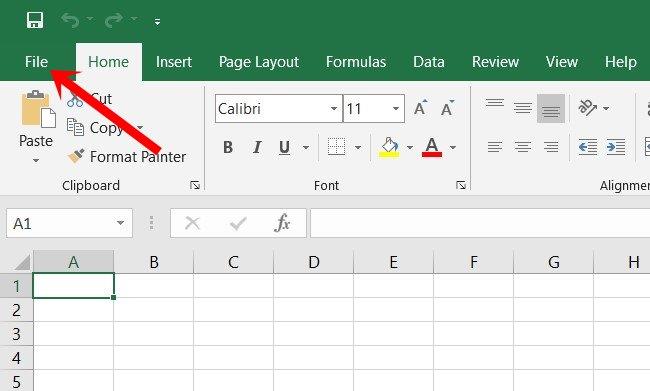
- Velg deretter alternativet Lagre som fra venstre menylinje.
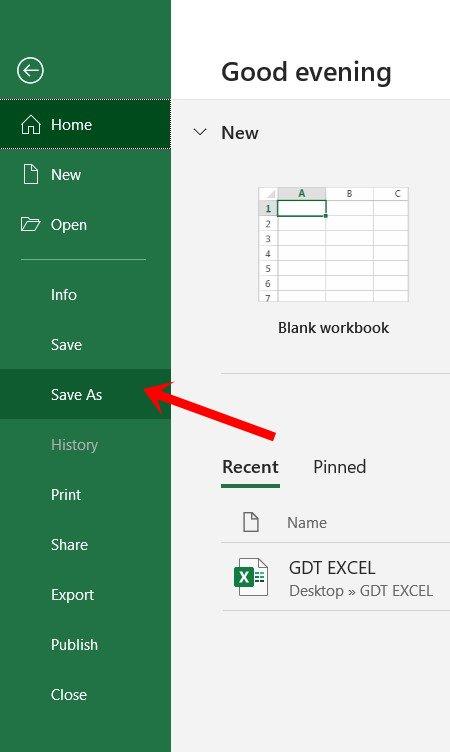
- Velg en annen plassering enn der filen er lagret.
- Gi den også et annet navn og trykk på Lagre-knappen.
Start nå filen og se om delingsbruddsfeil i Excel er fikset.
Fix 3: Aktiver delingsveiviseren
Hvis innstillingene for delingsveiviseren for mappene på PC-en din er deaktivert, kan Excel føre til bruddproblemene. Så den beste veien videre er å aktivere denne funksjonen med en gang.
- For å gjøre det, start Kjør-dialogboksen ved å bruke Windows+R-snarveitastkombinasjonene.
- Skriv nå inn «kontrollmapper» i boksen og trykk Enter. Dette vil få opp alternativene for Filutforsker.
- Gå til fanen Vis og kontroller at alternativet Bruk delingsveiviser (anbefalt) er aktivert.
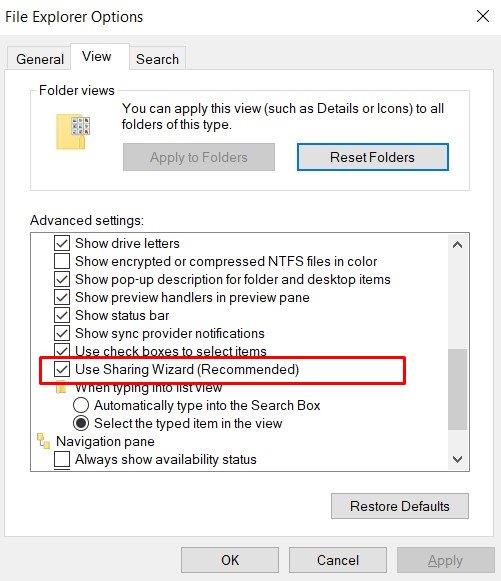
- Hvis det ikke er det, velg det alternativet og klikk på Bruk > OK.
- Prøv å lagre den Excel-filen og sjekk om delingsbruddsfeilen i Excel er rettet eller ikke.
Løsning 4: Deaktiver antivirusprogrammet
I noen tilfeller kan et antivirusprogram komme i konflikt med regnearkfilen. Derfor kan du midlertidig deaktivere antivirusappen. I denne delen vil vi vise deg hvordan du gjør det for Windows Defender-appen. Hvis du bruker et annet tredjeparts antivirusprogram, søk deretter etter det alternativet.
Annonser
- Bruk hurtigtastkombinasjonen Windows+I for å starte Innstillinger-siden og velg alternativet Oppdatering og sikkerhet.
- Gå deretter over til Windows Security-alternativet fra venstre menylinje. Klikk på Virus and Threat Protection fra høyre side.
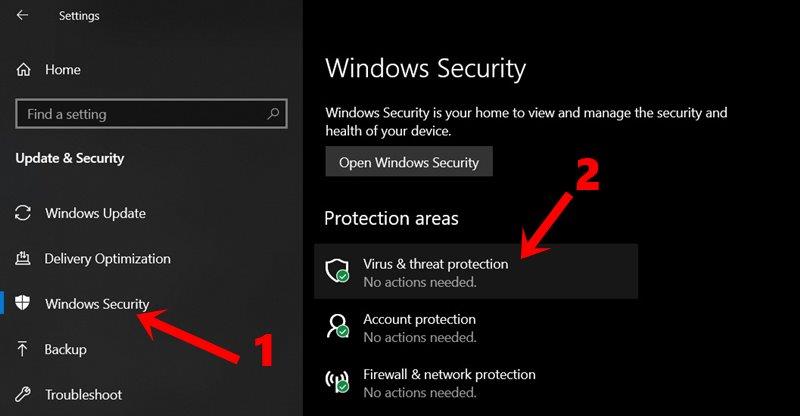
- Klikk deretter på Administrer innstillinger under Virus- og trusselbeskyttelse.
- Til slutt, deaktiver sanntidsbeskyttelse-bryteren.
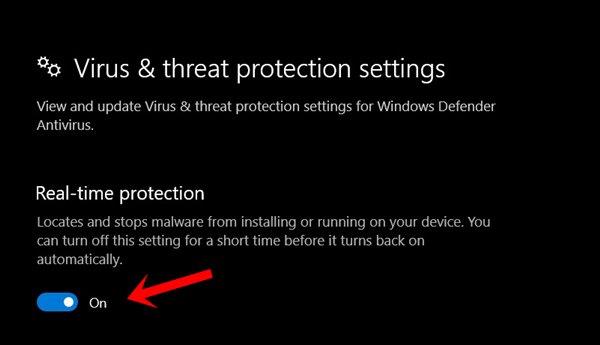
- Når det er gjort, åpner du Excel-filen og bruddproblemet ville blitt løst.
Med det avslutter vi veiledningen for hvordan du fikser delingsbruddsfeilen i Excel. Vi har delt fire forskjellige metoder for det samme, og hver av dem bør rette opp problemet. Gi oss beskjed i kommentarene hvilken metode som fungerte for deg. Videre er her noen nyttige iPhone-tips og -triks, PC-tips og -triks og Android-tips og -triks som du også bør ta en titt på.
FAQ
Hvordan fikser jeg et problem med brudd på deling?
Gi nytt navn til fil: Dette er en enkel måte å fikse et delingsbrudd på. Gi nytt navn til feilfilen til noe annet og lagre den. For eksempel, hvis den legitime filen heter ScannedDocument150, kan den gis nytt navn til ScannedDocument350. Etter en stund, slett den legitime filen og gi nytt navn til originalen for å kopiere tilbake.
Hvordan fikse fildeling som ikke fungerer på Windows 10?
Trinn 1. Åpne » Kontrollpanel «, og klikk på » Credentials Manager «. Trinn 2. Velg » Windows-legitimasjon » og klikk på » Legg til en Windows-legitimasjon «-knappen. Skriv inn måldatamaskinens IP-adresse i Internett- eller nettverksadressen og skriv inn henholdsvis brukernavn og passord. Dette vil forhåpentligvis løse problemet med fildeling. 4.
Hvordan aktiverer jeg fildeling riktig?
Hvordan aktiverer jeg fildeling riktig? 1 Klikk «Start» > «Kontrollpanel» > «Nettverks- og delingssenter» > «Avanserte delingsinnstillinger». Velg «Slå på nettverk… 2 Endre Windows-brannmurinnstillinger: Velg «Start» > «Kontrollpanel» > «Windows-brannmur» > «Tillat et program gjennom… Mer …
Hvordan fikse problemet med at IPv6-fildeling ikke fungerer?
Mange brukere har rapportert at deaktivering av IPv6 på datamaskinene deres kan løse fildelingsproblemet, så prøv det. Trinn 1. Åpne «Kontrollpanel» og klikk på «Nettverks- og delingssenter». Trinn 2. Klikk på «Endre adapterinnstillinger».Dobbeltklikk på den aktive nettverksadapteren i Internett-tilkoblingsvinduet. Trinn 3.
Hvordan fikser jeg SMB-fildeling som ikke fungerer på Windows 10?
Klikk «Slå Windows-funksjoner på eller av» i venstre rute. Rull ned i popup-vinduene for å finne og sjekke funksjonen » SMB 1.0/CIFS fildelingsstøtte «. Klikk deretter » OK » og start datamaskinen på nytt.
Hvordan aktiverer du fildeling i Windows 10?
Gå til Start > Kontrollpanel > Nettverks- og delingssenter > Endre avanserte delingsinnstillinger. Trinn 2. Velg Slå på nettverksoppdaging for å aktivere nettverksoppdaging. Velg Slå på fil- og skriverdeling for å aktivere fildeling. Trinn 3. Klikk Lagre endringer for å bekrefte.
Hvordan fikser jeg at Windows 10-deling ikke fungerer?
Målretting mot misbruk av fildeling, problem med datamaskinadopsjon, Windows-oppdatering og mer, anbefaler vi på det sterkeste 8 brukbare løsninger for å fikse at Windows 10-deling ikke fungerer. 1. Aktiver og bruk fildeling på riktig måte
Hvordan fikser jeg at Windows Defender ikke deler filer på Windows 10?
Hvis dette ikke fungerer, kan du også prøve å deaktivere Windows Defender midlertidig for å sjekke om det hjelper med å løse problemet. Trinn 1. Høyreklikk på filen du vil dele. Klikk på » Egenskaper » > » Deling » > » Avansert deling «. Trinn 2. Merk av for » Del denne mappen «, klikk deretter på » Bruk » og » OK «.
Hva er hensikten med å dele filer/disker?
Deling av mapper gjør dem tilgjengelige for nettverksbrukere, og sannsynligvis må du gjøre det. Etter at du har konfigurert disker på serveren, må du dele filer/disker for å gi nettverksbrukere tilgang til filer og disker. Når du deler filer og mapper, kan du også gi administratorer og klienter tilgang til filene, mapper offline selv når serveren er av.
Hvordan sette opp fildeling i Windows 10?
Du kan følge de følgende 5 trinnene for å sette opp fildeling Windows 10: Trinn 1. Åpne Filutforsker og naviger til filen du ikke vil dele. Trinn 2. Høyreklikk filen, velg Del med og klikk deretter Spesifikke personer. Trinn 3.Skriv inn et navn eller klikk på pilen for å finne noen du kan velge å dele med, og klikk deretter på Legg til. Trinn 4.
Hvordan dele filer med fil- og lagringstjenester?
Før du begynner å dele filer, sørg for at de avanserte delingsinnstillingene er konfigurert riktig fra kontrollpanelet med brannmurinnstillinger, og velg deretter mappen du vil dele. Her vil vi dele filer med fil- og lagringstjenester, det er allerede tilgjengelig på Windows-serveren som standard. 1.












